Vous souhaitez faire imprimer un oriflamme, un drapeau ou une banderole mais vous n’avez pas toutes les compétences d’un graphiste professionnel même si vous disposez des logiciels adaptés (Photoshop, Adobe Indesign et Illustrator ou CorelDraw ?)
Voici une check list façon “l’impression pour les nuls” qui vous permettra de ne pas passer à côté d’un point important et d’éviter toute déception à la réception de votre commande.
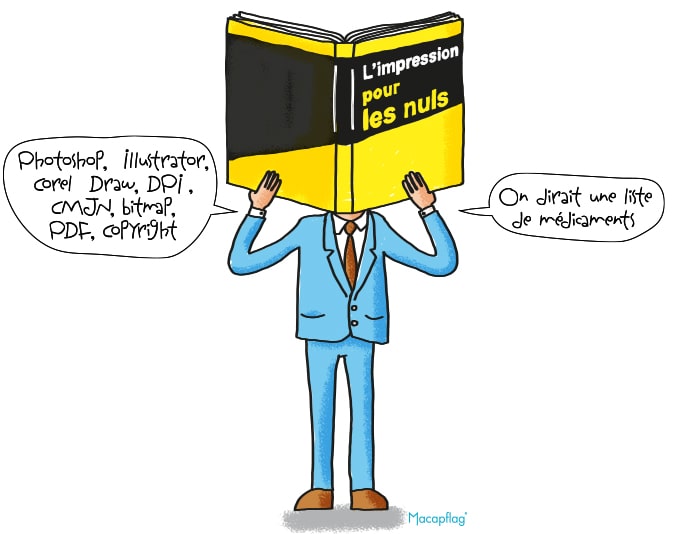
Contrôlez la définition de vos images
Si une image peut sembler propre et nette à l’écran, cela ne veut pas dire qu’elle le sera, une fois agrandie à sa taille réelle d’impression. Eliminez celles dont la résolution est inférieure à 150 dpi (Dot Per Inch ou PPP pour Point Par Pouce). Chez Macap nous préconisons la réception de fichiers en 150 dpi pour une échelle 1/1 et en 300 dpi pour une échelle ¼.
Astuce : Dans Photoshop, pour visualiser le rendu final de l’image imprimée, choisissez “taille d’impression” dans le menu déroulant “Affichage”.

Travaillez en mode colorimétrique CMJN
C’est celui du monde de l’impression, le mode RVB étant conseillé pour les fichiers numériques qui ne sont pas destinés à l’impression comme ceux créés pour les pages internet de vos réseaux sociaux, de votre blog ou de votre site.
Astuce : Pour en savoir plus, consultez l’article de notre blog “les couleurs et l’impression”

Préférez les images vectorisées aux images matricielles ou bitmap
Les images vectorielles ou vectorisées permettent d’être agrandies sans perdre de leur définition. C’est donc ce format d’images qui est à privilégier pour toutes vos impressions.
Astuce : Pour en savoir plus, consultez l’article de notre blog consacré aux images vectorielles.
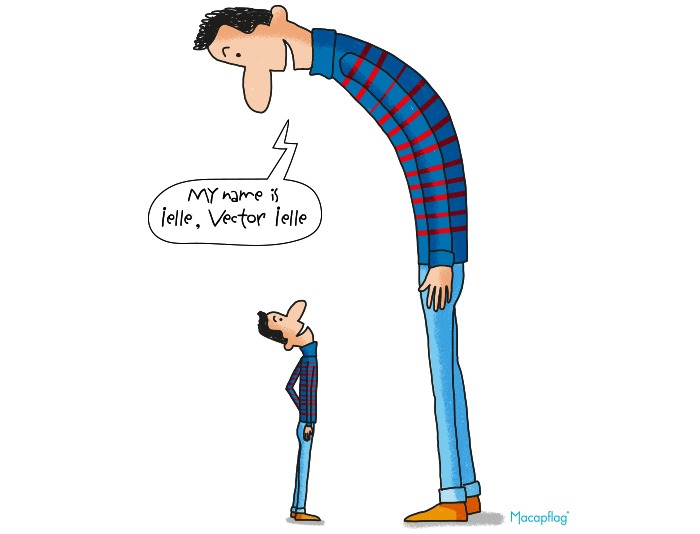
Pensez aux “marges” pour la découpe
Lorsque vous imprimez une image sur une feuille de papier de votre imprimante, elle comporte toujours une marge. Lorsque vous créez un fichier image pour qu’il soit imprimé sur un support comme un drapeau ou un beach flag, c’est la même chose. Il est conseillé de toujours prévoir une zone de débord sur le contour de votre image qui sera éliminée à l’atelier de découpe.
Astuce : Téléchargez le gabarit du produit de votre choix, disponible sur chaque fiche produit du site internet Macap. Le gabarit guidera votre création en vous permettant de visualiser les zones de débords et de découpe de votre visuel.

Exportez votre document en PDF
L’acronyme PDF signifie “Portable Document Format”.
C’est le moyen le plus sûr de conserver toutes les propriétés de votre image quel que soit le poste de travail sur lequel elle sera ouverte par la suite.
Le format PDF continue de différencier les images vectorielles et les images matricielles.
Le format JPEG (Join Photographic Expert Group) lui, les aplatit, c’est à dire qu’il fusionne de manière définitive tous les éléments de l’image.
Macap et la plupart des imprimeurs déconseillent la réception de fichiers au format natif c’est à dire enregistrés au format du logiciel de création (exemple : .PSD pour Photoshop document ou .AI pour Adobe Illustrator).

N’oubliez pas les mentions obligatoires !
- Les éventuelles mentions légales générales comme le crédit photo copyright (©) qui indique le nom de la photo et le nom de l’auteur,
- Les mentions obligatoires spécifiques à un secteur d’activité. Exemple : “l’abus d’alcool est dangereux pour la santé, à consommer avec modération” pour des messages de communication portant sur du vin ou une marque d’alcool,
- Les messages sanitaires liés à la publicité de certains produits alimentaires comme “pour votre santé évitez de manger trop gras, trop sucré, trop salé”.
- Pour des offres promotionnelles ciblées sur un produit, pensez à faire figurer sur votre image la mention “photo non contractuelle” qui pourrait vous éviter de répondre à des recours coûteux.

Vous souhaitez d’autres informations sur les fichiers d’impression ?
Consultez l’article de notre blog : Comment (bien) créer son fichier d’impression en 3 points?




